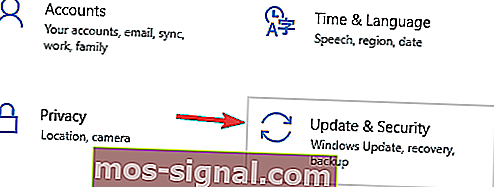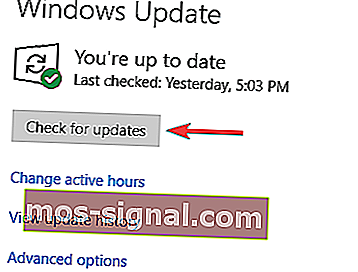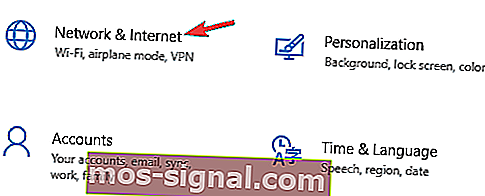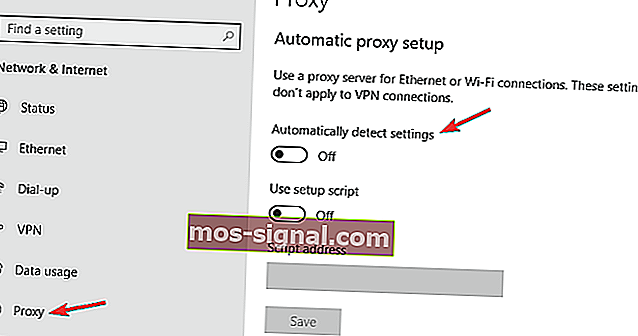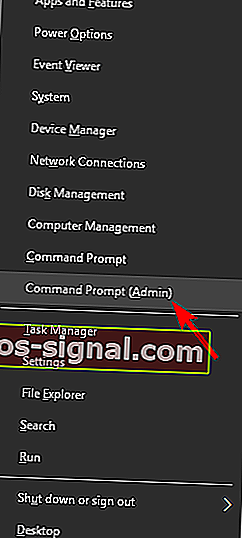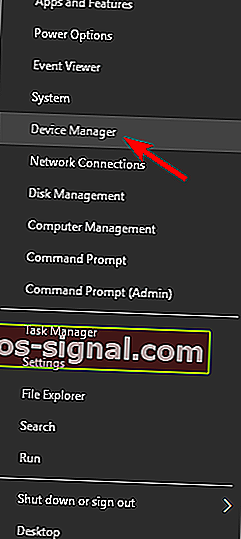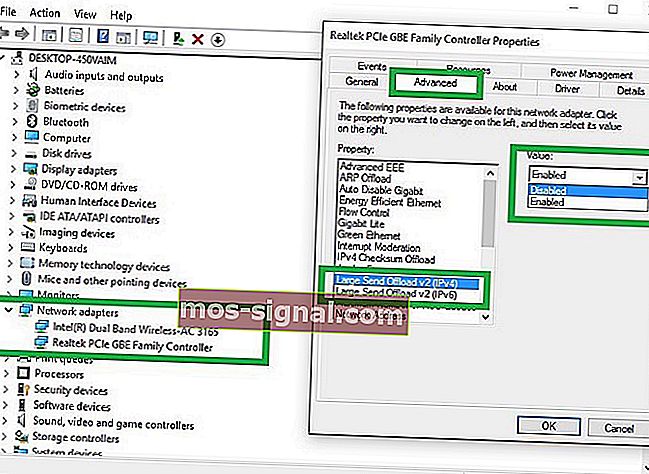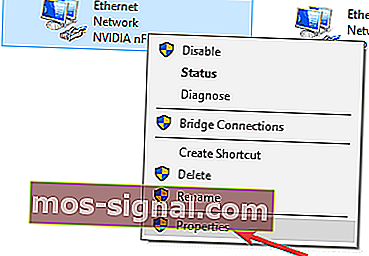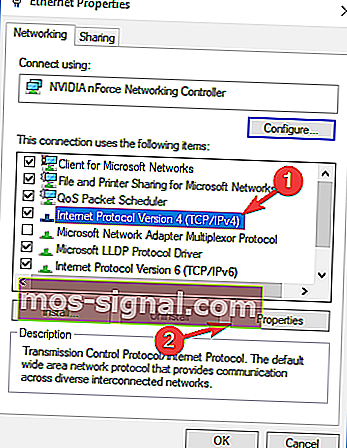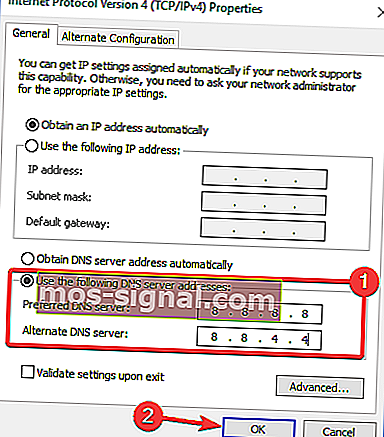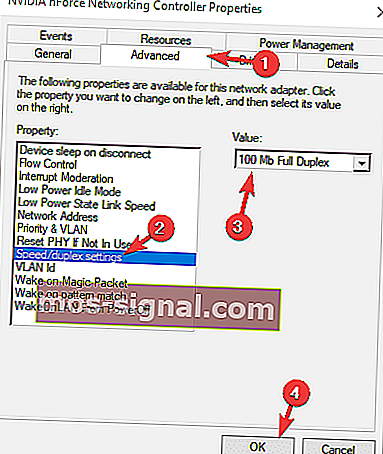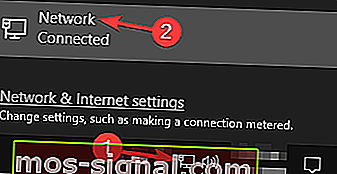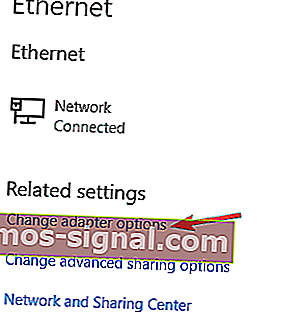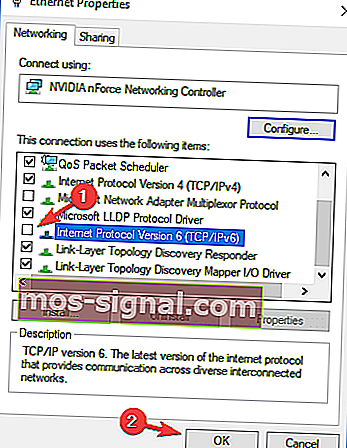Spora brzina LAN-a na računalima sa sustavom Windows 10 [FIX]
- Spora brzina LAN-a može biti vrlo frustrirajuća, posebno kada preuzimate ili strujite sadržaj.
- Vodič u nastavku naučit će vas kako riješiti uobičajene uzroke sporih LAN brzina.
- Naša stranica za mrežni popravak ako trebate više članaka o rješavanju problema povezanih s mrežom.
- Također imamo odjeljak Popravak koji sadrži puno korisnih članaka ako vam treba dodatna pomoć s računalom.

Zahvaljujući nedavnom tehnološkom napretku, većina korisnika interneta može imati koristi od brzih veza, što čini pregledavanje weba vrlo ugodnim iskustvom.
Dobro je poznata činjenica da je brzina prijenosa podataka veća s LAN vezama u odnosu na Wi-Fi.
Međutim, ponekad korisnici mogu doživjeti i male brzine LAN-a zbog različitih problema: zastarjeli upravljački programi, određene postavke preglednika i tako dalje.
Zanimljivo je da su se mnogi korisnici sustava Windows 10 požalili na probleme s sporom brzinom LAN-a nedugo nakon što su nadogradili na najnoviji Microsoftov OS.
Nedavno sam nadogradio svoj sustav sa Windows 8.1 na 10, a onda sam se suočio s problemom koji je, iako sam imao vrlo brzu internetsku vezu, ali imao vrlo sporo pregledavanje i preuzimanje. Molim pomoć…..
Kako mogu riješiti probleme s sporom brzinom LAN-a na računalima sa sustavom Windows 10?
Spora LAN brzina može predstavljati veliki problem, pogotovo ako za pristup Internetu koristite Ethernet vezu. Kad smo kod problema s brzinom LAN-a, evo nekoliko problema o kojima su korisnici izvijestili:
- Spora LAN brzina Windows 10, 7 - Prema korisnicima, ovaj se problem može pojaviti na gotovo bilo kojoj verziji sustava Windows, a starije verzije poput Windows 7 i 8.1 nisu iznimka. Ako naiđete na ovaj problem, jednostavno instalirajte najnovija ažuriranja i ažurirajte upravljačke programe i provjerite pomaže li to.
- Spora brzina prijenosa LAN-a, usmjerivač Netgear - Mnogi su korisnici prijavili ovaj problem s usmjerivačima Netgear. To se može dogoditi zbog postavki usmjerivača ili hardverskog kvara.
- Polagani prijenos datoteka putem gigabitne mreže - ponekad se taj problem može pojaviti tijekom upotrebe gigabitne mreže. Da biste to popravili, samo provjerite postavke mrežnog adaptera.
- Mala brzina usmjerivača - Ako je brzina LAN-a spora, pokušajte onemogućiti značajku Velikog slanja (LSO). Nakon što je značajka onemogućena, problem bi trebao biti riješen.
Olakšajte si život s ovim monitorima propusnosti za Windows 10!
1. Instalirajte najnovija ažuriranja OS-a i upravljačkih programa

Prema korisnicima, ponekad vaš LAN može postati spor ako su vam upravljački programi ili sustav zastarjeli. Međutim, ovaj biste problem trebali moći riješiti jednostavnim preuzimanjem najnovijih ažuriranja.
Ažuriranja sustava često rješavaju probleme s hardverom i softverom, stoga je presudno da vaš sustav redovito ažurirate.
Windows uglavnom automatski preuzima i instalira ažuriranja, ali ponekad se mogu pojaviti problemi s uslugom Windows Update i možda ćete propustiti ažuriranje ili dva.
Međutim, uvijek možete ručno provjeriti ima li ažuriranja na sljedeći način:
- Pritisnite tipku Windows + I da biste otvorili aplikaciju Postavke .
- Kada se otvori aplikacija Postavke , idite na odjeljak Ažuriranje i sigurnost .
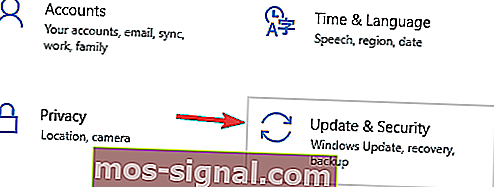
- Sada kliknite gumb Provjeri ima li ažuriranja .
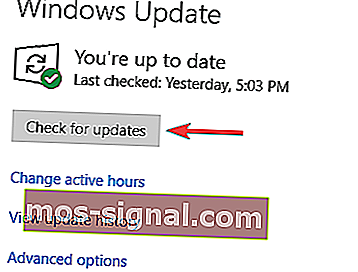
Windows će sada provjeriti dostupna ažuriranja i automatski ih preuzeti u pozadini. Nakon što se vaš sustav ažurira, provjerite je li problem riješen.
Još jedan uobičajeni uzrok ovog problema mogu biti vaši upravljački programi. Zastarjeli mrežni upravljački programi mogu uzrokovati pojavu ovog problema, a da biste ga riješili, važno je redovito ažurirati upravljačke programe.
Uvijek možete ručno ažurirati upravljačke programe jednostavno preuzimanjem s web mjesta proizvođača.
Moramo napomenuti da ručno ažuriranje upravljačkih programa hardvera može trajno oštetiti vaš sustav u slučaju da pokušate instalirati pogrešnu verziju.

Uz to, upravljačke programe možete ažurirati puno brže pomoću namjenskog programa za ažuriranje upravljačkih programa poput DriverFix-a .
Jednostavno ga preuzmite i pokrenite, jer je prijenosni i stoga ne zahtijeva instalaciju. Program će zatim nastaviti skenirati vaš sustav za pronalazak upravljačkih programa koji su zastarjeli, nedostaju ili su pokvareni, a zatim ih popravlja.
Ako volite ideju izvođenja složenih zadataka s najjednostavnijim rješenjima, tada ćete voljeti koristiti DriverFix.

DriverFix
Ovaj lagani i prijenosni alat sam će otkriti sve nedostajuće upravljačke programe i ažurirati ih što je prije moguće. Besplatno probno razdoblje Posjetite web mjesto2. Onemogućite ili deinstalirajte svoj VPN
VPN programi najčešće usporavaju vašu internetsku vezu. Vaš proxy također može uzrokovati ovaj problem, ali možete jednostavno onemogućiti postavke proxyja čineći sljedeće:
- Otvorite aplikaciju Postavke i dođite do odjeljka Mreža i Internet .
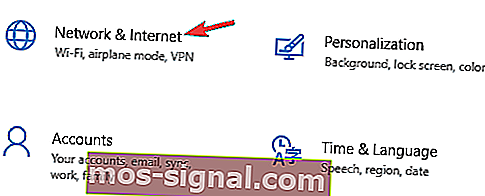
- Odaberite Proxy u lijevom oknu. U desnom oknu onemogućite sve opcije.
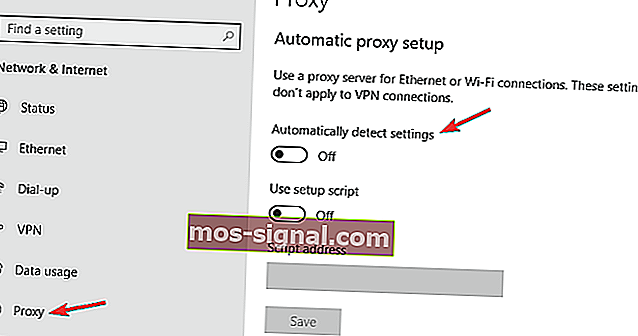
Također možete razmotriti upotrebu VPN rješenja koje zapravo radi, a da uopće ne utječe na vašu brzinu.
Jedna od takvih usluga je Privatni pristup internetu , VPN usluga koju je razvila tvrtka Kape Technologies.
Ima tisuće poslužitelja diljem svijeta i pruža neograničenu propusnost. Štoviše, pruža P2P podršku i Wi-Fi sigurnost za dodatnu zaštitu.
To je rečeno, ne brinite se za međuspremnike videozapisa ili sporo preuzimanje, jer se to neće dogoditi s PIA-om.

Privatni pristup Internetu
Želite li privatno surfati Internetom, a da se uopće ne osjećate usporeno? Zatim naprijed i odlučite se za privatni pristup internetu! 2,69 USD / mj. Nabavite odmah!3. Provjerite svoj hardver
 Ne zaboravite s vremena na vrijeme isključiti modem. Ako danima neprekidno radi, to može utjecati na njegovu izvedbu. Također upotrijebite drugi priključak: onaj koji trenutno koristite može biti neispravan.
Ne zaboravite s vremena na vrijeme isključiti modem. Ako danima neprekidno radi, to može utjecati na njegovu izvedbu. Također upotrijebite drugi priključak: onaj koji trenutno koristite može biti neispravan.
Kao kratki podsjetnik, nisu svi mrežni kabeli izrađeni jednako. Zapravo, neki kabeli mogu čak usporiti vašu internetsku vezu. Najbolji mrežni kabeli za upotrebu su Cat – 6 kabeli.
4. Onemogućite značajku automatskog podešavanja sustava Windows
- Pritisnite Windows tipku + X da biste otvorili izbornik Win + X.
- Sada na izborniku odaberite Command Prompt (Admin) ili Powershell (Admin) .
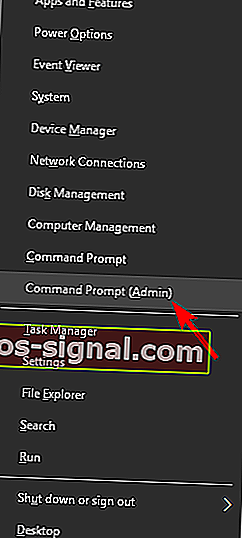
- Pokrenite naredbeni redak upisivanjem cmd u okvir za pretraživanje.
- Upišite sljedeću naredbu: netsh sučelje tcp show global
- Sada potražite značajku Razina automatskog podešavanja prozora za primanje.
- Ako je normalno, onemogućite ga.
- Da biste ga onemogućili, upišite naredbu netsh int tcp set global autotuninglevel = disabled
- Izvršite test da biste vidjeli je li ovo rješenje riješilo problem.
Prema mišljenju korisnika, ovaj biste problem mogli riješiti jednostavnim onemogućavanjem značajke automatskog podešavanja.
Ovo je ugrađena značajka sustava Windows i možete je onemogućiti iz naredbenog retka.
5. Onemogućite veliko slanje istovara (LSO)
- Pritisnite tipku Windows + X i s popisa odaberite Upravitelj uređaja .
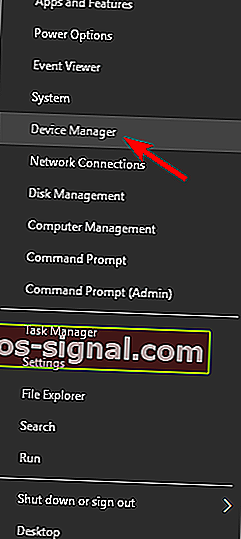
- Dvaput kliknite svoju mrežnu karticu i kliknite karticu Napredno .
- Odaberite Large Send Offload V2 (IPv4) i postavite vrijednost na Disabled.
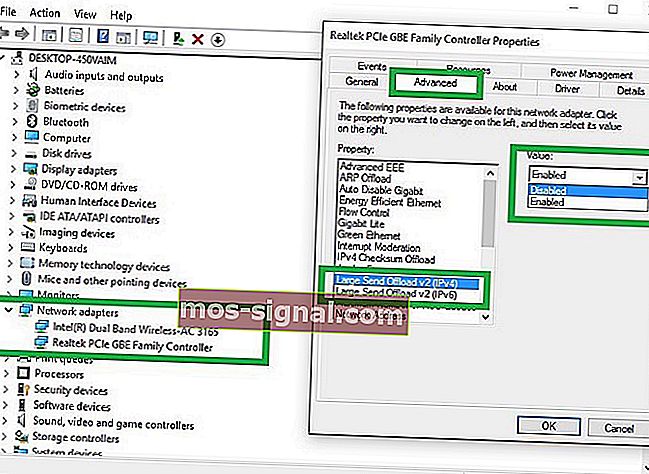
- Učinite isto za veliko slanje istovara V2 (IPv6).
- Kliknite U redu .
Ako na računalu sa sustavom Windows 10 imate malu brzinu LAN-a, možda je riječ o značajci Veliko slanje za istovar.
Nekoliko je korisnika izvijestilo da su problem riješili jednostavnim onemogućavanjem opcije Automatski deaktiviraj gigabit , pa svakako i to isprobajte.
Imajte na umu da svi mrežni adapteri ne podržavaju ovu značajku, pa ako je ne možete pronaći, znači da je vaš adapter vjerojatno ne podržava.
6. Promijenite postavke DNS-a
- Upišite Centar za mrežu i dijeljenje. Odaberite prvi rezultat.
- Idite na Promjena postavki adaptera, desnom tipkom miša kliknite mrežno sučelje Ethernet i odaberite Svojstva .
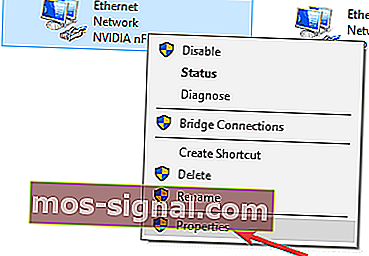
- Odaberite Internet Protocol Version 4 (TCP / IPv4) i idite na Svojstva .
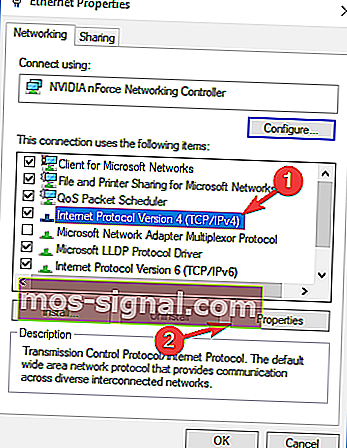
- Odaberite opciju " Upotrijebi sljedeće adrese DNS poslužitelja " i unesite željene i zamjenske DNS adrese.
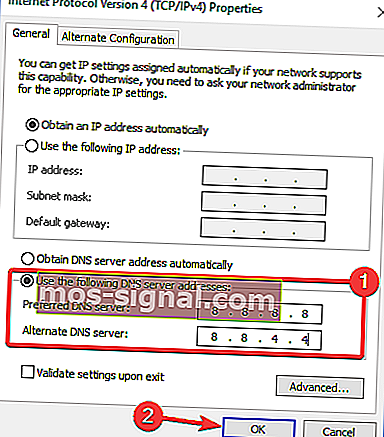
Ako imate problema s malom brzinom LAN-a, problem bi mogao biti vaš DNS. Ovaj se problem obično odnosi na vašeg ISP-a i njegov DNS, ali uvijek možete promijeniti svoj DNS.
Možete koristiti Googleove javne DNS adrese 8.8.8.8 i 8.8.4.4, OpenDNS adrese 208.67.222.222 i 208.67.220.220 ili druge DNS adrese.
Kao kratki podsjetnik, Google također nudi sljedeće IPv6 javne DNS poslužitelje: 2001: 4860: 4860 :: 8888 i 2001: 4860: 4860 :: 8844.
Opširno smo pisali o DNS problemima. Više informacija potražite u ovom vodiču!
7. Promijenite postavke obostranog ispisa
- Otvorite svojstva mrežnog adaptera.
- Idite na karticu Advanced i odaberite Speed / duplex postavke . Sada postavite Value na 100 Mb Full Duplex .
- Možete isprobati i druge vrijednosti od 100 MB ili možete koristiti opciju automatskog pregovaranja .
- Nakon toga kliknite U redu da biste spremili promjene.
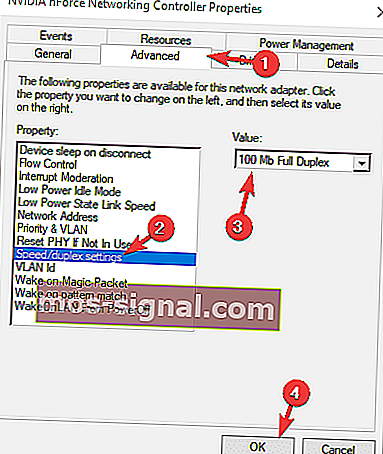
Prema mišljenju korisnika, ponekad bi se mogle pojaviti spore brzine LAN-a zbog vaših duplex postavki.
Nakon promjene dupleksa, brzina LAN-a će se povećati i sve će ponovno početi raditi.
8. Onemogućite IPv6
- Na sysbaru kliknite ikonu Mreža . Sada na izborniku odaberite svoju mrežu.
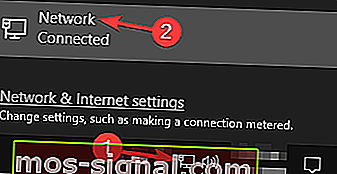
- Odaberite Promijeni mogućnosti prilagodnika .
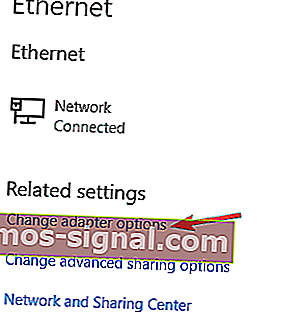
- Sada odaberite svoju mrežnu vezu, kliknite je desnom tipkom miša i na izborniku odaberite Svojstva .
- Pronađite Internet Protocol Version 6 (TCP / IPv6) i onemogućite ga.
- Sada kliknite U redu da biste spremili promjene.
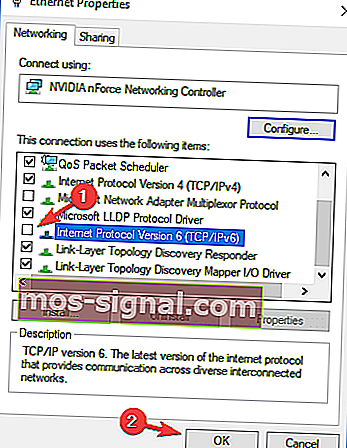
U slučaju da niste upoznati, postoje dvije vrste IP adresa, IPv4 i IPv6. IPv6 je noviji standard, ali u nekim rijetkim slučajevima mogu se pojaviti problemi tijekom upotrebe IPv6.
Da bi riješili problem, korisnici preporučuju potpuno onemogućavanje značajke IPv6. Nakon onemogućavanja ove značajke provjerite je li problem još uvijek prisutan.
9. Omogućite značajku QoS

Ako je brzina LAN-a spora, problem ćete možda moći riješiti ako omogućite značajku QoS.
Ova je značajka zadužena za ograničavanje brzine vaše mreže, ali nekoliko je korisnika izvijestilo da je problem riješen nakon omogućavanja QoS-a na njihovom usmjerivaču.
Da biste to učinili, morate otvoriti stranicu s konfiguracijom usmjerivača i omogućiti QoS. Moramo napomenuti da je QoS napredna značajka, pa će možda trebati određenu konfiguraciju prije nego što je možete pravilno koristiti.
Također je vrijedno napomenuti da ova značajka možda nije dostupna na vašem usmjerivaču, zato svakako potražite dodatne informacije u uputama za uporabu usmjerivača.
Omogućavanje QoS značajke previše je složeno? Evo najboljeg softvera za konfiguraciju usmjerivača.
10. Osvježite ili resetirajte svoj OS

Osvježavanje ili resetiranje sustava Windows može vam pomoći ukloniti razne probleme koji mogu usporiti vezu.
Osvježavanjem računala čuvaju se vaše osobne datoteke i postavke. Vraćanjem na zadano ponovno instalira sustav Windows, ali briše datoteke, postavke i aplikacije.
Dodatne informacije o koracima za osvježavanje ili resetiranje OS potražite na Microsoftovoj stranici za podršku.
Nadamo se da će vam jedno od ovih rješenja pomoći da ubrzate LAN vezu. Ako naiđete na druga rješenja za rješavanje problema s sporom brzinom LAN-a, slobodno navedite korake za rješavanje problema u odjeljku za komentare u nastavku.
Napomena urednika: Ovaj je post izvorno objavljen u lipnju 2018., a od tada je preuređen i ažuriran u kolovozu 2020. radi svježine, točnosti i sveobuhvatnosti.